In Windows puoi facilmente personalizzare qualsiasi icona di cartella semplicemente aprendo la finestra delle proprietà della cartella e quindi facendo clic sul pulsante Cambia icona nella scheda Personalizza. Tuttavia, quando si tratta di cambiare l'icona di un tipo di file specifico, Windows non ha opzioni integrate per farlo.
Potrebbero esserci diversi motivi per cambiare l'icona di un determinato tipo di file. Ad esempio, l'icona corrente di un tipo di file non è di tuo gradimento o il formato di file personalizzato che stai utilizzando non ha un'icona. Non importa quale sia il motivo, ecco come puoi cambiare facilmente l'icona di un tipo di file in Windows 10.
Nota: anche se lo sto mostrando in Windows 10, la procedura è la stessa per Windows 7 e Windows 8.
Cambia l'icona di un tipo di file in Windows
Prima di andare avanti, scarica l'icona che preferisci in formato ICO. Puoi usare Archivio icone per scaricare icone di pubblico dominio o prive di copyright in formato ICO. Nel mio caso, sto scaricando l'icona del file di testo.

Windows non ha opzioni integrate per cambiare rapidamente l'icona di un tipo di file, quindi utilizzeremo un software gratuito e portatile chiamato Tipi di fileMan di NirSoft. Scaricalo ed estrai il file .exe sul desktop.

Dopo aver estratto l'eseguibile, fare doppio clic su di esso per aprire il software. Una volta aperto, elencherà tutti i tipi di file conosciuti nel tuo sistema. Scorri verso il basso per trovare il tipo di file di destinazione. In alternativa, puoi utilizzare l'opzione Trova. Basta fare clic sulla piccola icona di ricerca che appare nella barra di navigazione in alto.

Immettere l'estensione del file e fare clic sul pulsante "Trova successivo". Nel mio caso, sto cercando il tipo di file "txt".

Una volta trovato il tipo di file di destinazione, fai clic con il pulsante destro del mouse su di esso e seleziona l'opzione "Modifica tipo di file selezionato".

L'azione precedente aprirà la finestra Modifica tipo di file. La prima cosa che devi fare è copiare il percorso dell'icona predefinito e salvarlo da qualche parte. Puoi usarlo quando vuoi tornare indietro. Dopo averlo fatto, fai clic sul pulsante "Sfoglia" che appare accanto al campo Icona predefinita.
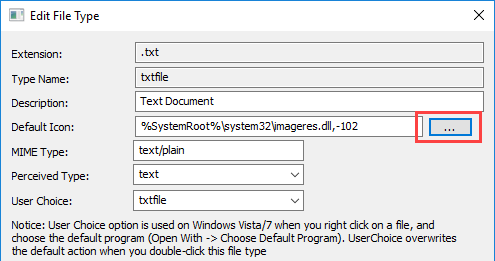
Non appena fai clic sul pulsante, ti mostrerà tutte le icone di sistema disponibili. Se ti piace una delle icone elencate, selezionala. Altrimenti, fai clic sul pulsante "Sfoglia" per selezionare la tua icona personalizzata.

Passa alla cartella in cui hai memorizzato l'icona, selezionala e fai clic su "Apri".

L'icona selezionata verrà elencata nella finestra "Cambia icona". Di nuovo, selezionalo e fai clic sul pulsante "OK".
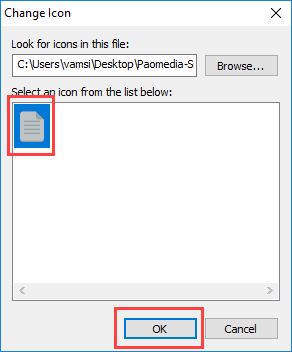
Nella finestra principale fare clic sul pulsante "OK" per salvare le modifiche.

Non appena si salvano le modifiche, l'icona del tipo di file verrà modificata immediatamente.

Se desideri tornare all'icona predefinita, ripeti semplicemente la stessa procedura ma sostituisci il percorso dell'icona personalizzato con il percorso dell'icona predefinito che hai copiato in precedenza.
Commenta di seguito condividendo i tuoi pensieri ed esperienze sull'utilizzo del metodo sopra per cambiare rapidamente l'icona di un determinato tipo di file in Windows.
Divulgazione di affiliazione: Make Tech Easier può guadagnare commissioni sui prodotti acquistati tramite i nostri link, a supporto del lavoro che svolgiamo per i nostri lettori.


